لقد دفعت مقابل اتصال إنترنت عالي السرعة ويحق لك الحصول على سرعة اتصال مناسبة. ومع ذلك ، قد تكون المشكلة في شبكتك المنزلية ، لذا فهي ليست شيئًا يمكن لمزود خدمة الإنترنت إصلاحه. إذا كنت تستخدم خطة السرعة المنخفضة ، فلا تزال هناك بعض الطرق لـ زيادة سرعة الإنترنت لديك.
في هذا الدليل ، سنوضح لك كيفية زيادة سرعة Wi-Fi. قبل أن نبدأ العمل ، تحقق مما إذا كانت المشكلة خاصة بالجهاز. إذا كانت سرعة Wi-Fi بطيئة فقط على أحد أجهزتك ، فقد تكون المشكلة في جهازك بدلاً من الشبكة. إذا كانت سرعة Wi-Fi بطيئة عبر جميع أجهزتك ، فجرّب الإصلاحات التالية.
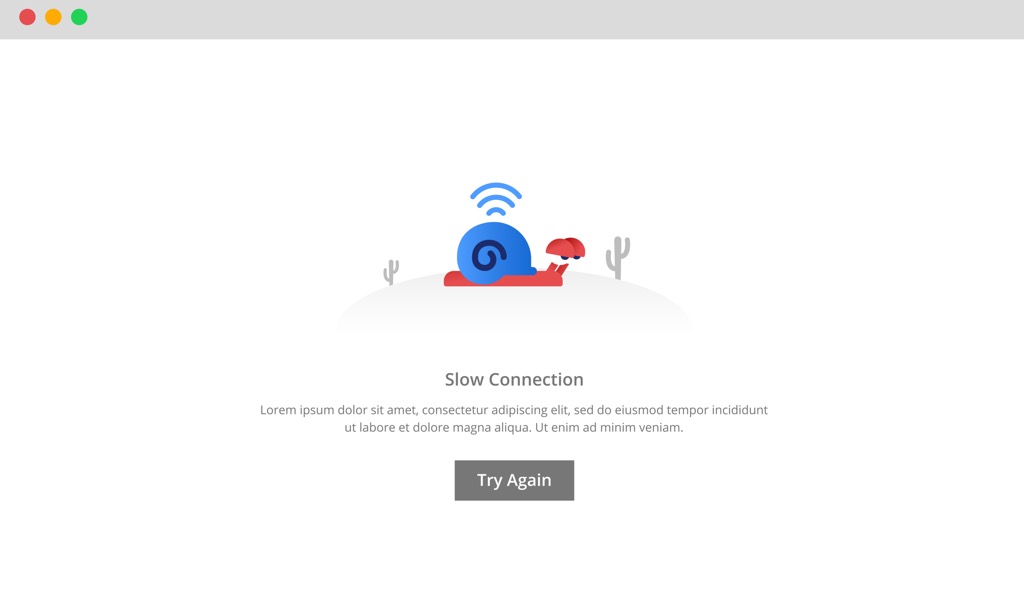
هل حاولت إيقاف تشغيله وتشغيله مرة أخرى؟
لا تتطلب معظم أجهزة التوجيه الحديثة عمليات إعادة تشغيل منتظمة. بغض النظر ، إذا كانت سرعة Wi-Fi لديك قد تباطأت إلى حد الزحف ، فقد تمنح إعادة التشغيل جهاز التوجيه فرصة للتهدئة والبدء من جديد. هذا هو السبب في أن هذا هو الحل الأول الذي يجب أن تحاول زيادة سرعة Wi-Fi على شبكتك المنزلية.
تأتي بعض أجهزة التوجيه مزودة بجدول إعادة تشغيل مدمج. بالإضافة إلى ذلك ، يسمح لك كل من Tomato و DD-WRT بضبط عمليات إعادة التشغيل التلقائية. حدد موعدًا لإعادة التشغيل في منتصف الليل حتى لا ينقطع اتصالك بالإنترنت أثناء النهار.
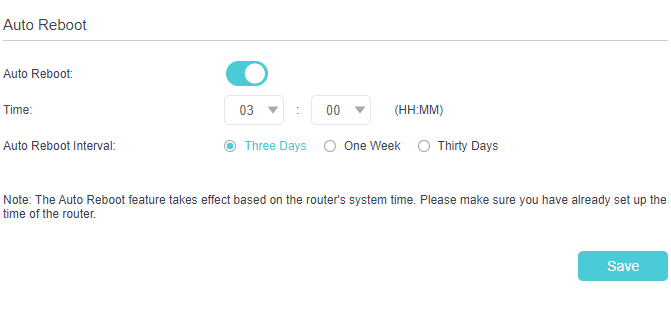
استخدام جودة الخدمة
يمكن أن تبطئ أنشطة النطاق الترددي المكثف لخفض سرعة Wi-Fi. على سبيل المثال ، هل حاولت قم بتنزيل Windows 10 ISO أو أي ملفات كبيرة أخرى؟
عندما التنزيل قيد التشغيل ، فإنها تترك نطاقًا تردديًا أقل للمهام الأخرى ، مما يؤدي إلى إبطاء واي فاي. في كثير من الأحيان ، قد يكون مستخدمو الشبكة الآخرون هم الذين يقومون بتشغيل بعض المهام ذات النطاق الترددي الثقيل. تحقق مع إخوتك أو رفيقك في الغرفة إذا كانوا يتدفقون Netflix أو يلعبون.
إذا كانوا كذلك ، فأنت لا لا يجب أن يكونوا تحت رحمتهم للحصول على سرعة Wi-Fi مناسبة. لديك خيار تمكين جودة الخدمة (QoS) من البرامج الثابتة لجهاز التوجيه الخاص بك وإعطاء الأولوية لحركة مرور الشبكة.
إذا قام شخص ما على شبكتك بتنزيل الأفلام بشكل متكرر ، مما يوفر لك القليل من النطاق الترددي ، فانتقل إلى البرامج الثابتة لجهاز التوجيه الخاص بك وقم بتعيين يصل جودة الخدمة. تحتوي معظم أجهزة التوجيه على QoS ضمن الإعدادات المتقدمة ، ولكن بعضها قد يستخدم اسمًا مختلفًا لها.
على سبيل المثال ، يطلق TP-Link عليه اسم Bandwidth Controlحيث يمكنك إضافة قواعد التحكم. هذا هو أساسًا جودة الخدمة ، ولكن باسم مختلف.
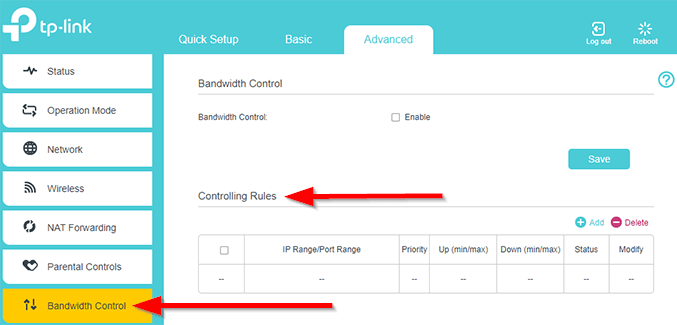
مسح برامج الخلفية استخدام الشبكة
إذا كنت لا تعتقد أن المستخدمين الآخرين يستغلون أيًا من عرض النطاق الترددي لشبكة Wi-Fi ، تحقق مما إذا كانت هناك أي برامج تعمل في الخلفية على جهاز الكمبيوتر الخاص بك. كثيرًا من البرامج تبحث عن تحديثات أو تؤدي مهام أخرى متعلقة بالشبكة.
افتح مدير المهاموانتقل إلى علامة التبويب العمليات. تحقق من العمود الشبكةوابحث عن العمليات التي استهلكت حجمًا غير متوقع من النطاق الترددي. أوقف هذه العمليات وشاهد ما إذا كانت سرعة Wi-Fi تتحسن.
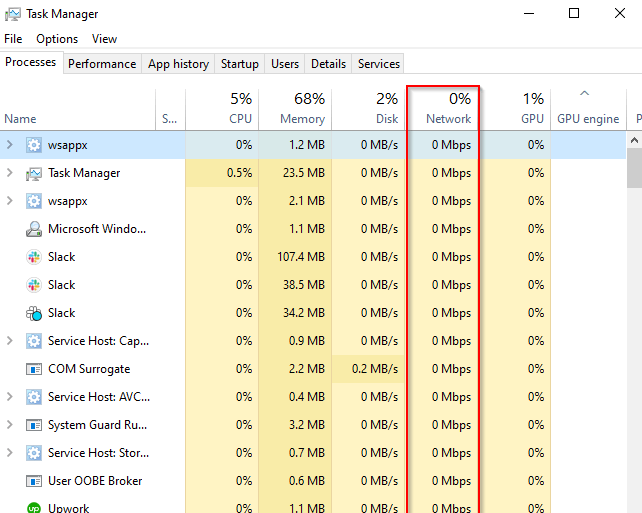
هناك بالطبع المزيد طرق للتحقق من البرامج التي تستخدم النطاق الترددي الخاص بك.
تغيير موضع جهاز التوجيه
يلعب موضع جهاز التوجيه دورًا مهمًا في أداء شبكة Wi-Fi الخاصة بك. عندما تشتري جهاز توجيه ، فمن المحتمل أنك قمت بإعداده أينما وجدت أقرب منفذ طاقة بالقرب من مكتبك. ومع ذلك ، فإن تحديد موضع جهاز التوجيه الخاص بك يتطلب مزيدًا من التفكير إذا كنت تواجه سرعات Wi-Fi بطيئة.
كقاعدة عامة ، ضع جهاز التوجيه الخاص بك دائمًا في مكان مرتفع وفي وسط منزلك. يتم بث إشارات Wi-Fi في جميع الاتجاهات ، لذلك ليس من المنطقي وضع جهاز التوجيه بعيدًا في الزاوية. والأسوأ من ذلك هو وضع جهاز التوجيه بالقرب من الأرض. بدلاً من ذلك ، ضع جهاز التوجيه بالقرب من السقف لتقليل التداخل من الأشياء المنزلية وتوسيع نطاق جهاز التوجيه.
إذا كان منزلك كبيرًا إلى حد ما ، ففكر في الاستثمار في هوائي أو محولات باورلاين. في الآونة الأخيرة ، على الرغم من ذلك ، أصبح من الشائع بشكل متزايد أن يقوم المستخدمون المنزليون بإعداد الشبكات المتداخلة بدلاً من محولات خطوط الطاقة أو نقاط الوصول.
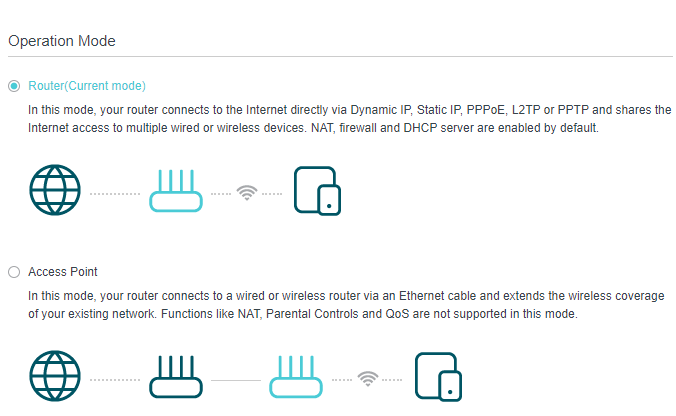
يمكنك أيضًا استخدام جهاز توجيه قديم كمكرر لتوسيع نطاق Wi-Fi. على جهاز توجيه TP-Link ، يمكنك تغيير إعدادات جهاز التوجيه لجعله يعمل بمثابة نقطة وصولمن خيارات متقدمة>وضع التشغيل.
تغيير نطاق جهاز التوجيه الخاص بك
إذا كنت مثل معظم المستخدمين ، فقد قمت بإزالة علبة جهاز التوجيه وتثبيته ولم تنظر للخلف أبدًا. هذا يعني أنك ربما لم تلاحظ أن لديك خيار تغيير نطاقات تردد بث جهاز التوجيه. ما لم يكن لديك جهاز توجيه قديم ، فلديك خيار الاختيار بين قنوات 2.4 جيجا هرتز و 5 جيجا هرتز.
تستخدم معظم الأجهزة الإلكترونية المنزلية طيف 2.4 جيجا هرتز الذي يمكن أن يؤدي إلى الكثير من الازدحام. على سبيل المثال ، يعمل فرن الميكروويف الخاص بك بتردد 2.45 جيجاهرتز. قناة 2.4 جيجا هرتز على جهاز التوجيه الخاص بك تبث بين 2.412 جيجا هرتز و 2.472 جيجا هرتز ، مما يعني أن فرن الميكروويف قد يعطل اتصالك.
إنها ليست مجرد أفران ميكروويف. كل شيء من الهاتف اللاسلكي إلى أجهزة توجيه Wi-Fi الأخرى ، وحتى أضواء عيد الميلاد ، يمكن أن يتداخل مع نطاق Wi-Fi 2.4 جيجا هرتز.

يمكن أن يتسبب هذا التداخل في اتصالك بشبكة Wi-Fi - سرعات WiFi للإبطاء. إذا كان جهاز التوجيه الخاص بك يحتوي على نطاق 5 جيجاهرتز ، فقم بالتبديل لمعرفة ما إذا كان يزيد من سرعة Wi-Fi لديك. إذا كان لديك جهاز توجيه 2.4 جيجا هرتز فقط ، فجرّب الحل التالي.
التبديل إلى قناة مختلفة
يحتوي كل منزل تقريبًا على شبكة Wi-Fi. هذا يعني أنه سواء أعجبك ذلك أم لا ، فإن جيرانك يشاركونك مساحة الإشارة الخاصة بك. تمثل القنوات المزدحمة مشكلة خاصة في الأحياء المزدحمة مع وجود الكثير من أجهزة التوجيه حولها.
ومع ذلك ، فإن القنوات المزدحمة هي في الغالب ظاهرة 2.4 جيجا هرتز. إذا كان جهاز التوجيه الخاص بك يمكنه بث أو استقبال إشارة 2.4 جيجا هرتز فقط ، فقد تكون هذه مشكلة لأن جهاز التوجيه لديك لديه 14 قناة فقط للإرسال.
غير القناة إلى 1 أو 6 أو 11 إذا كان جهاز التوجيه الخاص بك يستخدم نطاق 2.4 جيجا هرتز. إنها أفضل رهان لأنها لا تتداخل. إذا كان جهاز التوجيه الخاص بك يمكنه بث إشارة لاسلكية بسرعة 5 جيجاهرتز ، فلديك الكثير من القنوات للاختيار من بينها.
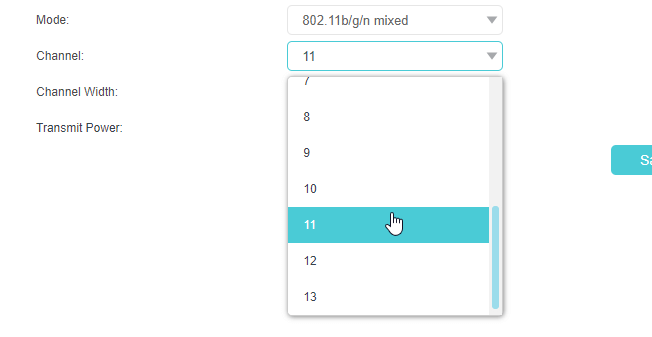
اختيار القناة ليس شيئًا ستحتاج إلى قضاء الكثير من الوقت فيه إذا كان جهاز التوجيه الخاص بك يستخدم النطاق الترددي 5 جيجاهرتز. يجب أن تعمل أي قناة على نطاق 5 جيجاهرتز بشكل جيد ، باستثناء DFS (تحديد التردد الديناميكي).
تحديث البرنامج الثابت لجهاز التوجيه
يتم تحديث العديد من أجهزة التوجيه الحديثة تلقائيًا. إذا لم يكن لديك تحديث ، فسيكون من المفيد لك الانتقال إلى صفحة التحديثات ومعرفة ما إذا كان التحديث مستحقًا.
ربما لن يكون لتحديث البرامج الثابتة تأثير كبير على سرعة Wi-Fi لديك. ومع ذلك ، إذا لم تقم بتشغيل تحديث منذ فترة ، فقد ترى تحسنًا ملحوظًا في سرعة Wi-Fi بعد التحديث. بالإضافة إلى ذلك ، يمكنك أيضًا جعل جهاز التوجيه الخاص بك أكثر أمانًا إذا قامت الشركة المصنعة بطرح تحديثات الأمان.
يمكنك اختيار تحديث البرامج الثابتة المخصصة مثل DD-WRT أو Tomato. انتقل إلى موقع DD-WRT أو موقع Tomato الإلكتروني وابحث عن رقم طراز جهاز التوجيه الخاص بك. قم بتنزيل ملف .bin وابحث عن قسم يسمى Firmware Upgradeأو شيء مشابه. تصفح ملف .bin وقم بالترقية.
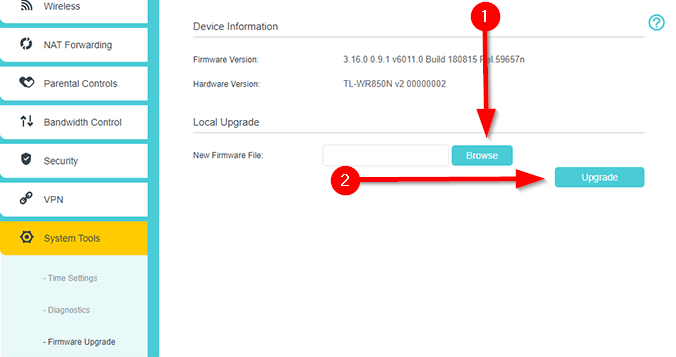
موجه جديد
إذا لم يؤد أي من هذه الإصلاحات إلى زيادة سرعة Wi-Fi البطيئة على شبكتك المنزلية ، الآن هو الوقت المناسب لإحضار جهاز توجيه جديد إلى المنزل. لا يهتم الكثير من المستخدمين المنزليين كثيرًا بأجهزة التوجيه. استمروا في استخدام الشخص الذي يوفره مزود خدمة الإنترنت الخاص بهم لسنوات.
يركز مزودو خدمات الإنترنت على تقليل التكلفة بدلاً من الأداء. هذا هو السبب في أن أجهزة التوجيه التي يوفرها مزود خدمة الإنترنت أساسية بشكل عام. قم بإحضار جهاز توجيه حديث إلى المنزل ليس فقط لزيادة سرعة Wi-Fi ، ولكن أيضًا لتحسين الأداء العام.
هل أصلحت شبكة Wi-Fi البطيئة؟
نأمل ، واحد من هذه الإصلاحات ساعدت في تحسين شبكة Wi-Fi البطيئة على شبكتك المنزلية. إذا كنت قد اشتركت في خطة إنترنت عالي السرعة مع مزود خدمة الإنترنت ، ففي معظم الحالات ، تكون سرعة Wi-Fi بطيئة بسبب جهاز التوجيه.
بينما يجب أن تعمل هذه الإصلاحات بشكل جيد بما فيه الكفاية ، فإن التوصيلات السلكية أكثر استقرارًا وأسرع. إذا كنت تنوي إجراء مكالمة فيديو بالغة الأهمية ، فمن الذكاء استخدام اتصال سلكي.